- Ak natrafíte Pri spracovaní vášho dokumentu sa vyskytla chyba. Ak chcete pokračovať, skúste nahrať iný dokument, skontrolujte, či dokument spĺňa stanovené pokyny.
- V prípade, že nie, pravdepodobne je problém so serverom webovej lokality.
- Ak chcete problém vyriešiť, môžete okrem iných metód skúsiť použiť režim inkognito/súkromný režim.
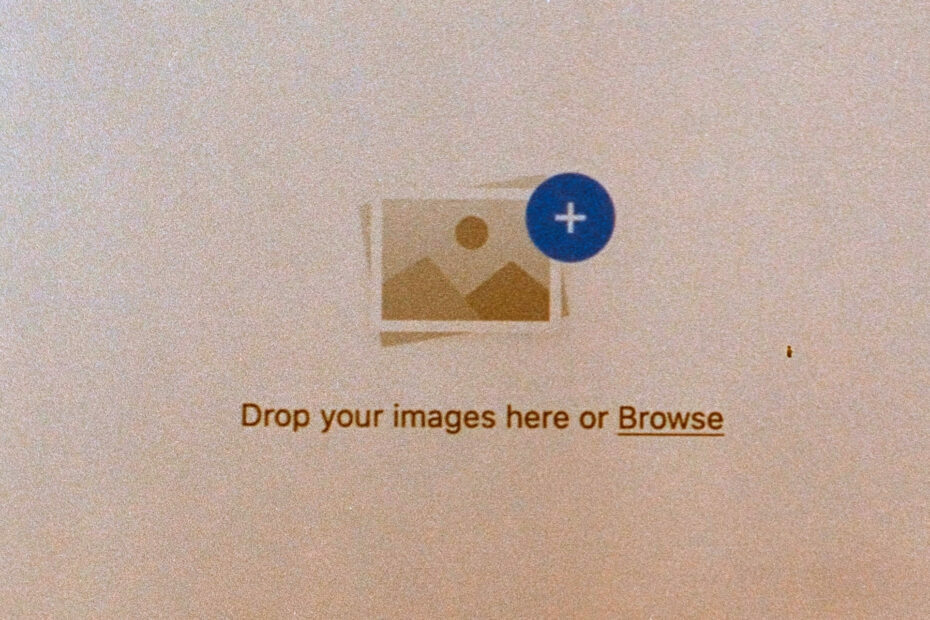
- Jednoduchá migrácia: použite asistenta Opera na prenos odchádzajúcich údajov, ako sú záložky, heslá atď.
- Optimalizujte využitie zdrojov: vaša pamäť RAM sa využíva efektívnejšie ako v iných prehliadačoch
- Vylepšené súkromie: integrovaná bezplatná a neobmedzená sieť VPN
- Žiadne reklamy: vstavaný blokovač reklám zrýchľuje načítanie stránok a chráni pred ťažbou údajov
- Priateľské k hrám: Opera GX je prvý a najlepší prehliadač na hranie hier
- Stiahnite si Operu
Niekoľko webových stránok, vo všeobecnosti tých, ktoré sa zaoberajú financiami a obchodovanie, vyžadujú predloženie dokumentov na vytvorenie účtu. Pri nahrávaní na ne mnohí narazili Pri spracovaní vášho dokumentu sa vyskytla chyba. Ak chcete pokračovať, skúste nahrať iný dokument.
Keď sa s tým stretnete, proces nahrávania dokumentu neprejde a akákoľvek úloha, na ktorú sa chystáte, nebude dokončená. Problém je vo všeobecnosti pomerne jednoduchý, rovnako ako riešenia.
Poďme teda najprv priamo k tomu, čo je za tým Pri spracovaní vášho dokumentu sa vyskytla chyba. Ak chcete pokračovať, skúste nahrať iný dokument problém a potom jeho opravy.
Prečo sa pri nahrávaní mojej fotografie vyskytla chyba?
Fotografia, ktorú sa pokúšate nahrať, s najväčšou pravdepodobnosťou nespĺňa požiadavky stanovené platformou. Každá platforma má množstvo pokynov, ktoré musí fotografia/dokument spĺňať. Napríklad jeho veľkosť, rozmery alebo formát.
Ak má platforma nastavený limit 5 MB a vy sa pokúšate nahrať 7 MB fotografiu, nebude akceptovaná, nieto ešte schválená. Potom príde formát, skontrolujte, či platforma akceptuje fotografie vo formáte PNG alebo JPEG, pretože tieto sú široko akceptované. Skontrolujte si aj rozmery.
V prípade, že sú splnené všetky tieto pokyny, môže nastať problém so serverom platformy. Tu môže obrazovka čítať niečo podobné Momentálne prebieha overenie, počkajte 1-2 minúty. Chvíľu počkajte, kým sa problém nevyrieši. Ak sa tak nestane, môže za tým byť vyrovnávacia pamäť prehliadača a súbory cookie.
Poďme teraz k najefektívnejším riešeniam. Predtým sa však uistite, že vaša fotografia/dokument spĺňa kritériá odovzdania, a potom pokračujte.
Ako opravím chybu spracovania dokumentu?
POZNÁMKA
1. Skúste iný prehliadač
Ak sa s týmto problémom stretávate pravidelne, vyskúšanie prehliadača, ktorý je na túto úlohu lepší, nie je zlý nápad. Dobrou možnosťou, ktorá je optimalizovaná pre výkon a rýchlosť, je Opera.
Tento prehliadač vám dáva možnosť blokovať reklamy a sledovače, čo ho naopak urýchli. Ak povolíte tieto možnosti, nemali by ste mať už žiadne problémy so spracovaním dokumentov.
Je to jeden z najľahších prehliadačov, ktoré môžete nájsť, a je veľmi pohotový, s nízkou chybovosťou. Môžete si vytvoriť svoj vlastný pracovný priestor s vlastnými nastaveniami a užitočnými doplnkami a chrániť svoje súkromie pomocou bezplatnej siete VPN.
⇒Získajte Operu
2. Vymažte vyrovnávaciu pamäť prehliadača
- Stlačte tlačidlo Ctrl + H na spustenie prehliadača Históriaa kliknite na Vymazať údaje prehliadania naľavo.
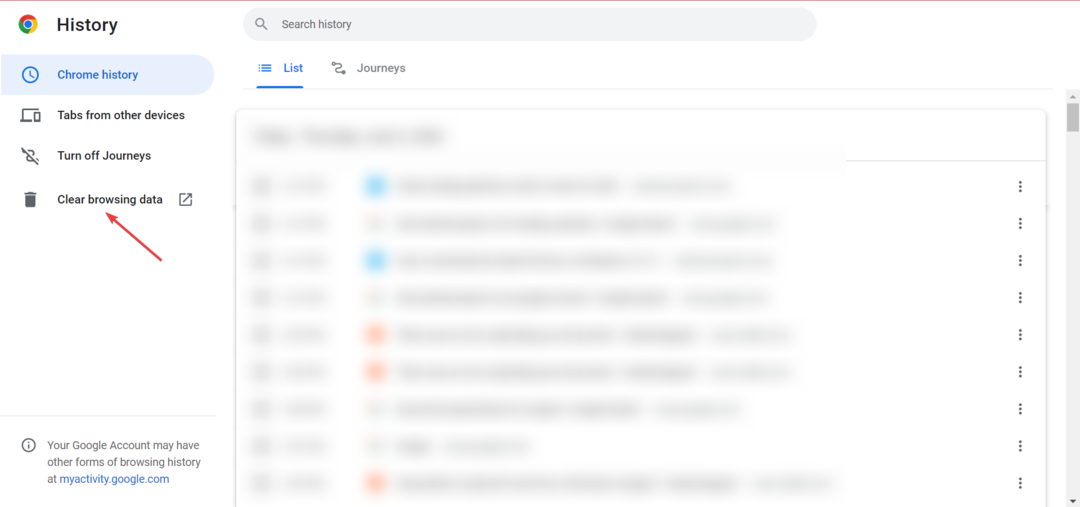
- Klikni na Časové rozpätie rozbaľovacej ponuky a vyberte Vždy zo zoznamu možností.
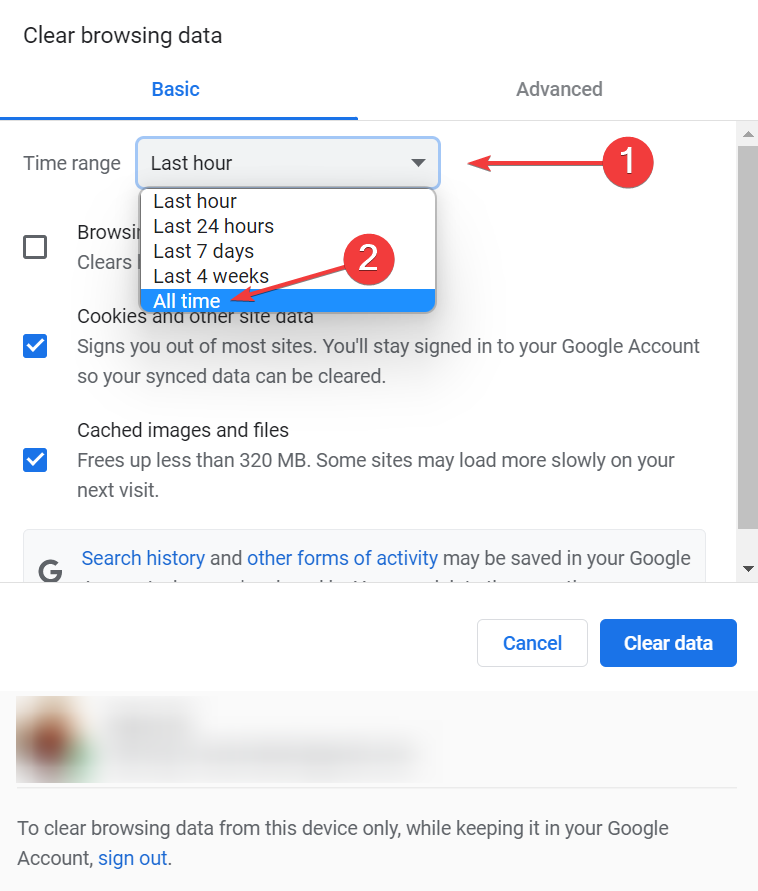
- Ďalej sa uistite, že začiarkavacie políčka pre Súbory cookie a ďalšie údaje stránok a Obrázky a súbory uložené vo vyrovnávacej pamäti sú vybraté a potom kliknite na Vyčistiť dáta.
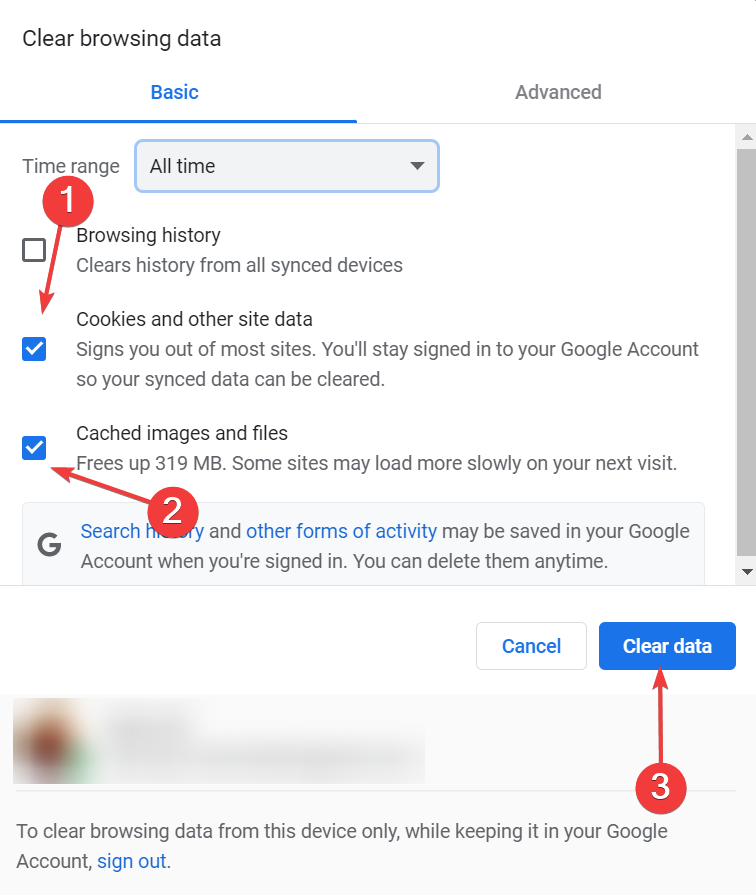
Tip odborníka: Niektoré problémy s počítačom je ťažké vyriešiť, najmä pokiaľ ide o poškodené úložiská alebo chýbajúce súbory systému Windows. Ak máte problémy s opravou chyby, váš systém môže byť čiastočne poškodený. Odporúčame vám nainštalovať Restoro, nástroj, ktorý naskenuje váš stroj a zistí, v čom je chyba.
Kliknite tu stiahnuť a začať s opravou.
Po dokončení reštartujte prehliadač, aby sa zmeny prejavili, a skontrolujte, či teraz môžete nahrať fotografiu/dokument, ktorý predtým spôsobil chybu na PayPal alebo DocuSign.
Ak Pri spracovaní vášho dokumentu sa vyskytla chyba. Ak chcete pokračovať, skúste nahrať iný dokument problém pretrváva, skúste ďalšiu opravu.
3. Použite režim inkognito
Každý prehliadač ponúka možnosť inkognito alebo súkromný režim, kde sa súbory cookie a história prehliadania neukladajú, a preto ich nemožno sledovať.
Verifikačný tím Kraken, ako odpoveď na jednu z otázok na Reddit, odporučil používateľovi, aby vyskúšal odovzdanie v režime inkognito/súkromnom režime.

Ak chcete prejsť do režimu inkognito, je zapnutý Google Chrome alebo zapnutý súkromný režim Microsoft Edge, stlačte Ctrl + Shift + N. Pre Mozilla Firefox, môžeš použiť Ctrl + Shift + P.
- Správa z Facebooku je odoslaná, ale nedoručená? Tu je dôvod
- Ako sme opravili, že WhatsApp Web nefunguje natrvalo [Sprievodca 2022]
- 3 jednoduché spôsoby, ako opraviť túto chybu videa v roku 2022
4. Kontaktujte tím podpory
Ak predchádzajúce dva spôsoby nefungovali, môžete kontaktovať tím podpory. Najjednoduchším spôsobom, ako sa dostať von, je zdvihnúť lístok na problém.
Vo väčšine prípadov vás tím podpory požiada o zdieľanie dokumentov prostredníctvom e-mailu a sám ich nahrá. Toto by však mala byť vždy posledná možnosť.
Prečo sa mi zobrazuje chyba Kraken s neplatnými rozmermi obrázka?
Ak fotografia, ktorú sa pokúšate nahrať, presahuje rozmery nastavené spoločnosťou Kraken, zobrazí sa chyba neplatných rozmerov obrázka. Tu sú pokyny na nahranie obrázka na Kraken:
| Parameter | Podporované |
| Rozmery | 350 x 350 pixelov až 6144 x 6144 pixelov |
| Veľkosť | 5 KB až 16 MB |
| Formátovať | .jpg, .jpeg, .png, .pdf |
Postupujte podľa týchto pokynov a odteraz by ste nemali mať problémy s nahrávaním obrázkov na Kraken.
Toto sú všetky spôsoby, ako môžete opraviť Pri spracovaní vášho dokumentu sa vyskytla chyba. Ak chcete pokračovať, skúste nahrať iný dokument problém.
Zistite tiež najlepší softvér na kompresiu obrázkov odteraz rýchlo odovzdávať obrázky.
Povedzte nám, ktorá oprava pre vás fungovala, v sekcii komentárov nižšie.
 Stále máte problémy?Opravte ich pomocou tohto nástroja:
Stále máte problémy?Opravte ich pomocou tohto nástroja:
- Stiahnite si tento nástroj na opravu počítača na TrustPilot.com hodnotené ako skvelé (sťahovanie začína na tejto stránke).
- Kliknite Spustite skenovanie nájsť problémy so systémom Windows, ktoré by mohli spôsobovať problémy s počítačom.
- Kliknite Opraviť všetko na opravu problémov s patentovanými technológiami (Exkluzívna zľava pre našich čitateľov).
Používateľ Restoro stiahol 0 čitateľov tento mesiac.


![Ako orezať obrázok v systéme Windows 11 [5 spôsobov]](/f/4df843f7362028ea3806b8388208cb74.png?width=300&height=460)